Publicitate
Atunci când alegeți cel mai bun software de editare video, listele uriașe de funcții pot fi descurajante. Poate doriți doar un program care vă va ajuta să editați videoclipurile dvs. fără niciun fel de supărare. Dacă da, atunci nu căutați mai departe de Adobe Premiere Elements.
Adobe Premiere Elements oferă ceea ce aveți nevoie și multe altele pentru a produce cel mai bun conținut video posibil. Și toate, fără a complica excesiv. Iată motivele noastre pentru a începe utilizarea Adobe Premiere Elements pentru editarea video.
1. Remediați problemele de iluminat cu un efect simplu
Pentru oricine s-a ocupat vreodată de iluminarea slabă în timpul filmării video, știți cât de mult poate strica cele mai bune momente. Cu Premiere Elements, dificultatea de a trata videoclipuri exagerat de boabe și pictate dispare printr-un proces foarte simplu.
După ce ați glisat și aruncat fișierul video în cronologia programului, selectați pur și simplu Efecte video> Reduce zgomot să-l cureți.

Dacă doriți ceva mai mult control asupra procesului, puteți regla setările de calitate. În loc să o lăsați ca opțiune implicită, puteți opta, de asemenea, pentru o conversie moderată sau de înaltă calitate. Apoi, spune la revedere de la nevoia de a trage doar în iluminat ideal.
2. Organizați-vă automat colecția de videoclipuri
Luați multe videoclipuri și aveți nevoie de ajutor pentru a le sorta? Cei care au colecții extinse pot primi ajutor la sortarea prin pila video, utilizând atât etichete inteligente, cât și recunoaștere facială.
Folosind un sistem de detectare automată a funcțiilor, etichetele inteligente vor încerca automat să detecteze elemente distincte, precum plajă, casă, ocean, munte, apus de soare, familie și multe altele. În mod similar, sistemul de recunoaștere facială a Adobe va detecta prin caracteristicile faciale și va crea o stivă nenumită de videoclipuri concentrate în jurul lor. Puteți apoi să marcați fețe pentru a le aminti pentru toate videoclipurile viitoare.

Pentru oricine își amintește că a creat foldere pe foldere pentru a sorta videoclipurile lor, un sistem integrat și căutabil oferă ajutor ușor.
3. Eliminați barele negre pentru a vă face imersive videoclipurile
Deși funcțiile automatizate ajută puțin, edițiile ghidate ale elementului merită, de asemenea, menționate în mod special. Dacă ați filmat vreodată un videoclip vertical cu un smartphone, atunci sunteți familiarizați cu acele bare negre vizibile când îl vizualizați pe orizontală. Eliminarea acestora cu noua editare ghidată de umplere a cadrelor permite o experiență de vizionare mult mai fluidă.
Indiferent dacă barele sunt în partea de sus și de jos sau în lateral, videoclipurile dvs. vor avea acum cadrele lor pentru a se potrivi. Videoclipurile dvs. verticale pot trece ușor în videoclipuri orizontale printr-o simplă glisare. În mod similar, fotografiile orizontale pot deveni pe deplin verticale.

Ca o altă simplă atingere video, puteți face tranziții mai imersive și mai transparente între videoclipuri. Am acoperit mai complet tranzițiile video într-un articol anterior, așa că dacă sunteți interesat, nu uitați să consultați lista noastră Adobe Premiere tranziții pentru animarea videoclipurilor dvs. 10 tranziții Adobe Premiere care vă vor îmbunătăți videoclipurileTranzițiile Adobe Premiere pot îmbunătăți orice videoclip, indiferent cât de bland este subiectul. În acest articol, ne uităm la unele dintre cele mai bune tranziții Premiere Pro pe care toată lumea ar trebui să le utilizeze. Citeste mai mult .
4. Creați mai multe culori pline de viață, pline de culoare
Următoarea editare ghidată oferă o soluție simplă pentru a face fotografiile să se simtă mai vii. În loc să vă lăsați cerul ca o imagine care nu se mișcă, ediția animată cer ghidată creează o alternativă plină de culoare. Aceasta oferă o schimbare binevenită pentru oricine face fotografii într-un mediu neschimbat.
Deși nu este cea mai strălucitoare dintre modificări, aplicațiile pot fi aproape interminabile. Dacă aveți o poză preferată acasă, puteți utiliza această editare pentru a o transforma într-un tapet distractiv pentru desktop. O prezentare de diapozitive în aer liber poate deveni o secvență uimitoare de skyscapes vibrante. Dacă trebuie să oferiți doar videoclipului dvs. YouTube un pic de adaos vizual, luați în considerare și utilizarea acestei editări.

5. Creați lapse de timp cu ușurință folosind colecția dvs.
Funcția timelapse vine ca ultima editare ghidată la Premiere Elements. Dacă doriți să recreați o experiență și aveți o grămadă mare de secvențe de fotografii sau videoclipuri, puteți readuce momentul la viață.
Imaginați-vă că grăbiți fotografiile pentru a arăta un răsărit dinamic sau recreați trecerea iluzorie a norilor. Pur și simplu încărcați suportul media, sortați după data creării sale și ajustați intervalul de timp în funcție de faptul că aveți de-a face cu fotografii sau videoclipuri pentru a crea o cronologie de previzualizare. Utilizați și titluri, text și audio pentru o personalizare suplimentară.
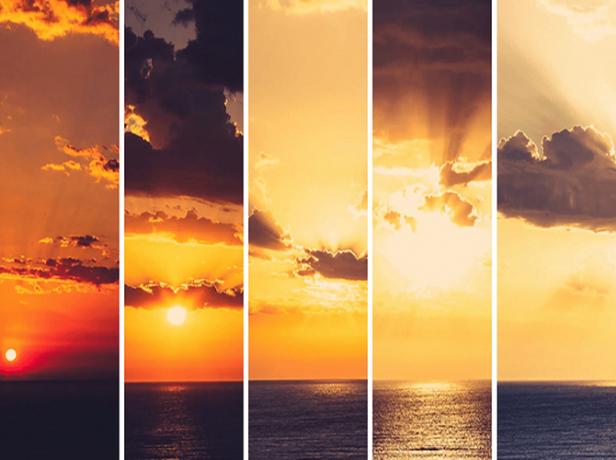
Cu un pic de ingeniozitate, puteți continua să creați viniete imersive ale lumii.
6. Utilizați cele mai noi formate de fișiere
Un element mai puțin recunoscut al oricărei suită de editare video apare sub formă de suport pentru fișiere noi. Formate de fișiere noi și tipuri de compresie apar în mod regulat și doriți să vă asigurați că îl puteți utiliza atunci când este relevant. Din fericire, Premiere Elements rămâne la începutul jocului cu fiecare actualizare.
Cu o nouă actualizare, posibilitatea de a importa și edita fișiere foto HEIF și fișiere video HEVC atât pentru macOS cât și pentru Windows. Dacă sunteți un buff de calitate, aceste tipuri de eficiență ridicată permit oomph suplimentară înainte de a intra în editare.
Pentru un plus de claritate, rețineți că HEIF folosește o culoare de 16 biți față de fișierele JPEG pe 8 biți. Dublarea calității fișierului poate juca un rol esențial atunci când lucrați cu noi funcții, cum ar fi Timelapse Guided Edit.
7. Puteți încerca Adobe Premiere Elements gratuit
Când privim software-ul care se actualizează anual, merită să ne întrebăm dacă este valoarea pentru bani. Nu doriți să pierdeți bani pentru un program care nu are funcțiile de care aveți nevoie. Adobe, cu fiabilitatea brandului său, se asigură întotdeauna de a oferi oferte consumatorilor săi fideli.
Dacă nu sunteți sigur cu privire la plata către o actualizare sau versiunea completă, Adobe oferă un proces gratuit de 30 de zile pentru a testa actualizarea și a experimenta noile funcții. Necesitatea de a avea un cont Adobe este singura condiție prealabilă. După înregistrarea rapidă sau logare, veți putea începe eșantionarea și crearea fără a face angajament.
Descarca:Elemente Adobe Premiere (99,99 USD, cu încercare gratuită disponibilă)
Elemente Adobe Premiere este un editor video solid
Adobe Premiere Elements se află deasupra concurenței atunci când se ia în considerare multitudinea de opțiuni de editare ușoare, sortare video și actualizări regulate. Pentru o editare video ușoară la nivel de intrare, cu o mulțime de opțiuni de stăpânit, luați în considerare oferirea unei fotografii.
Și dacă sunteți gata să profitați Adobe Premiere Pro pentru editare video și mai puternică, luați în considerare aceste aspecte Sfaturi de editare video Adobe Premiere Pro 10 sfaturi pentru a edita videoclipuri mai repede în Adobe Premiere ProEditarea video poate fi o muncă grea. Din fericire, există o serie de sfaturi și trucuri pe care le puteți utiliza pentru a edita video mai rapid folosind Adobe Premiere Pro. Citeste mai mult .
James este un scriitor de personal pentru MakeUseOf și iubitor de cuvinte. După ce a terminat B.A. în limba engleză, a ales să-și urmărească pasiunile în toate problemele legate de tehnologie, divertisment și sfera jocurilor. El speră să ajungă, să educe și să discute cu ceilalți prin intermediul cuvântului scris.

